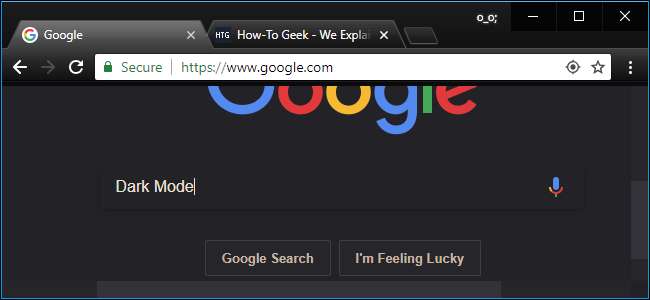
Google Chrome nemá vestavěné temné motivy jako Mozilla Firefox a Microsoft Edge ano, ale tmavý prohlížeč Chrome můžete získat několika kliknutími. Na každou navštívenou webovou stránku můžete dokonce použít temný motiv.
Aktualizace : Chrome nyní nabízí integrovaný tmavý režim pro Windows 10 a macOS.
Jak povolit temný režim ve Windows 10 a macOS
Google Chrome získal v systému Windows zabudované tmavé téma pro Windows Chrome 74 a na macOS ve Windows Chrome 73 . Chcete-li povolit tmavý motiv prohlížeče Chrome, přepněte operační systém na tmavý režim.
Ve Windows 10 přejděte do Nastavení> Personalizace> Barvy a vyberte „ Temný ”V části„ Zvolte výchozí režim aplikace. “ Na počítači Mac povolit režim tmavé v celém systému .
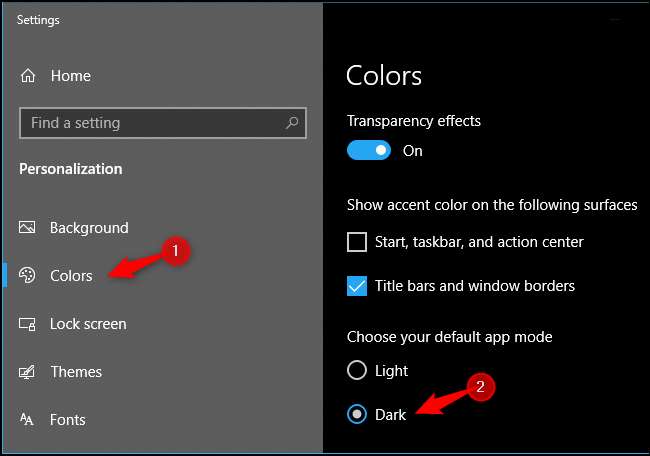
Tady je jak aktivovat nový tmavý režim prohlížeče Chrome pokud byste raději používali tmavý režim v Chromu a světlý režim po zbytek Windows 10. Tento článek obsahuje také pokyny pro vyladění barvy záhlaví okna prohlížeče Chrome.
PŘÍBUZNÝ: Jak povolit tmavý režim prohlížeče Google Chrome v systému Windows 10
Použijte temné téma
Chrome podporuje uživatelsky vytvořená témata, ze kterých si můžete stáhnout Internetový obchod Chrome . Chcete-li poskytnout Chromu tmavé rozhraní, stačí si nainstalovat temný motiv. Google dokonce poskytuje užitečnou sbírku temné motivy vybrané editorem . Váš prohlížeč Chrome tak získá tmavý režim v systémech Windows 7, Linux, Chrome OS a dalších operačních systémech, ve kterých není k dispozici.
Aktualizace : Google nyní některé nabízí oficiální motivy prohlížeče Chrome , včetně „ Jen černá „Temný režim. Možná to budete chtít vyzkoušet.
Doporučujeme Morpheon Dark , což je nejoblíbenější temný motiv v Obchodě. Na rozdíl od některých jiných temných motivů poskytuje slušný kontrast mezi vaší aktivní kartou, která je o něco světlejší, a neaktivními kartami, které jsou tmavší.
Toto téma ztmaví panel karet, záhlaví, panel nástrojů a stránku Nová karta. To je vše, co můžete v Chromu motivovat. Například nemůžete ztlumit kontextové nabídky Chromu nebo stránku Nastavení.
Aktualizace : Díky novému integrovanému tmavému režimu prohlížeče Chrome jsou kontextové nabídky také tmavé!
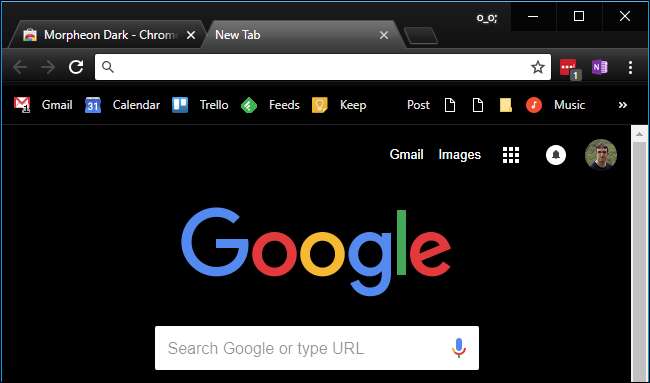
Pokud se někdy budete chtít přepnout zpět na výchozí motiv prohlížeče Chrome, klikněte na nabídku> Nastavení. Ve vzhledu vyhledejte možnost Motivy a klikněte na „Obnovit výchozí“.
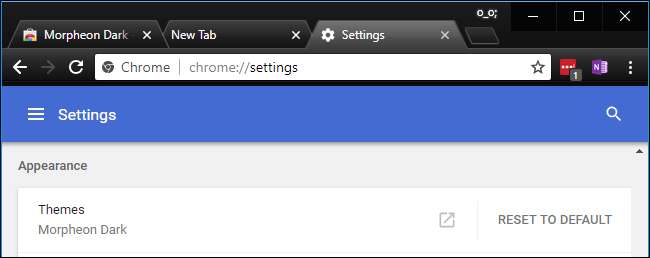
Nainstalujte rozšíření Dark Mode
Motiv mění rozhraní vašeho prohlížeče, ale většina webů používá bílé pozadí. Jistě že můžeš povolit tmavý režim v Gmailu a některé další weby jednotlivě, ale to funguje pouze pro jeden web najednou.
Chcete-li získat tmavý režim pro celý web, nainstalujte si Dark Reader rozšíření z Internetového obchodu Chrome. Některá další rozšíření prohlížeče fungují podobně, ale nejvíc se nám líbí Dark Reader ze všech rozšíření temného režimu, která jsme vyzkoušeli.
Toto rozšíření automaticky aplikuje temný styl na každou webovou stránku, kterou navštívíte, a můžete jej upravit kliknutím na tlačítko Dark Reader na panelu nástrojů. Odtud můžete také deaktivovat tmavý režim pro web. Rozšíření vám dokonce umožňuje nastavit weby tak, aby se nikdy neotevíraly v tmavém režimu, což je užitečné, pokud Dark Reader s webem nefunguje dobře.
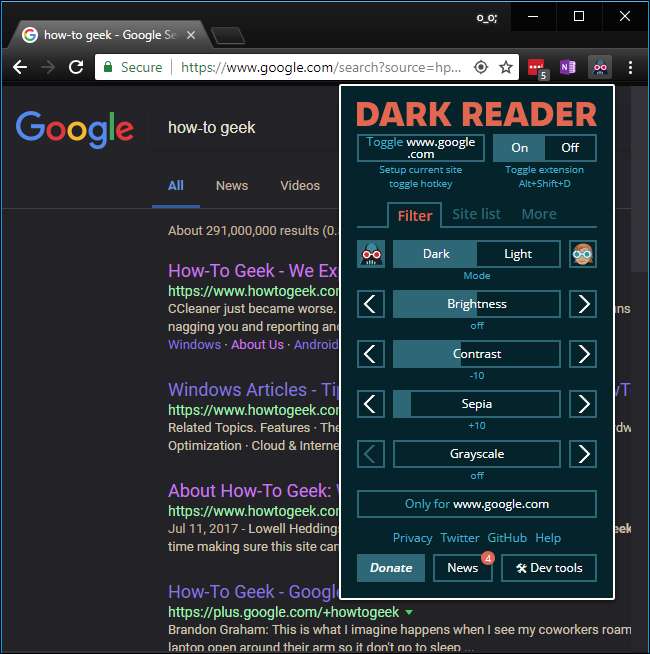
Stránky nastavení prohlížeče Chrome budou bohužel vždy bílé a modré. Rozšíření s nimi z bezpečnostních důvodů nemohou manipulovat. Kontextové nabídky prohlížeče Chrome poskytuje operační systém, takže je nelze změnit - alespoň dokud ne Windows 10’s dark mode platí také pro kontextové nabídky aplikace.
PŘÍBUZNÝ: Jak používat temný motiv ve Windows 10







